Updated on 2023-06-02
22 views
5min read
Mac-Computer mit Bildschirmausschnitten können in verschiedenen Situationen äußerst nützlich sein. Vielleicht möchten Sie den Beweis eines Chats behalten, Ihre Tutorial-Blogs verständlich machen, Dinge demonstrieren usw., unabhängig davon, was Ihr Grund für Bildschirmausschnitte auf dem Mac ist, die Frage ist, wie gehen Sie vor? Nun, im Gegensatz zu Windows gibt es auf dem Mac kein integriertes Snipping-Tool. Aber als Technikexperten haben wir mehrere Problemumgehungen zusammengefasst, die Sie für den Betrieb anwenden können. Tauchen wir also in den Artikel ein, um mehr zu erfahren.
Teil 1: Screen Snip auf dem Mac ohne Komplikationen mit dem besten Mac Screen Snipping Tool
Wenn Sie auf der Suche nach einem benutzerfreundlichen und dennoch erstaunlichen Mac-Screen-Snipping-Tool sind, Eassiy Screen Recorder Ultimate ist das beste Werkzeug für Sie. Es ist ein Tool, dem viele Technikexperten vertrauen, um qualitativ hochwertige Bildschirmausschnitte auf Windows und Macbook zu erstellen. Mit Eassiy Screen Recorder können Sie mit wenigen Klicks Bildschirmausschnitte auf dem Mac erstellen. Und es unterstützt erweiterte Funktionen, mit denen Sie den Screenshot auch effizient bearbeiten, kommentieren oder beschriften können. Insgesamt bietet Ihnen Eassiy Screen Recorder Zugriff auf eine breite Palette von Funktionen, auf die Sie sich jederzeit verlassen können, um Screenshots mit Bildlauf zu machen, Snipping, Bildschirmaufzeichnung und vieles mehr, was normale Bildschirmaufzeichnungstools nicht bieten.
Merkmale
- Benutzerfreundlich: Eassiy Screen Recorder ist ein benutzerfreundliches Tool zum Erfassen und Aufzeichnen von Bildschirminhalten. Die benutzerfreundliche Oberfläche hilft Ihnen beim problemlosen Bildschirmausschnitt auf Mac und Windows. Mit anderen Worten, Sie müssen nicht technisch versiert sein, um dieses Tool zu verwenden.
- Vielseitig: Ein weiteres wichtiges Merkmal von Eassiy Screen Recorder ist seine Vielseitigkeit. Sie können diese einzelne Software verwenden, um Ihren Laptop-Bildschirm aufzunehmen und Zoom-Meetings, Gameplays, Online-Vorträge, Video-Tutorials, Live-Streams und wichtige Präsentationen aufzuzeichnen.
- Verzögerungsfrei: Im Gegensatz zu vielen Screen-Snipping-Tools ist Eassiy Screen Recorder extrem schnell und verzögerungsfrei. Dadurch können Benutzer in Sekundenschnelle hochauflösende Screenshots erstellen. Darüber hinaus ist es frei von Werbung und anderen Unterbrechungen, die den Prozess verlangsamen können.
- Verschiedene Exportformate: Mit Eassiy Screen Recorder können Sie Ihren Bildschirmausschnitt in mehreren Formaten exportieren, um das Teilen von Screenshots zu vereinfachen. Sie können Ihren Bildschirmausschnitt in PNG, JPEG, BMP, TIFF und vielen anderen Formaten exportieren. Ebenso können Sie scrollende Screenshots in Ihrem gewünschten Format teilen.
- Echtzeit-Anmerkungen: Eassiy Screen Recorder unterstützt Echtzeit-Anmerkungen, mit denen Benutzer bestimmte Bereiche ihres Snippets in Echtzeit beschriften, markieren oder hervorheben können. Anmerkungen sind nützlich, um die Aufmerksamkeit des Publikums auf einen bestimmten Teil eines Bildes oder Videos zu lenken.
Wie kann man mit Eassiy Screen Recorder Ultimate den Bildschirm auf dem Mac ausschneiden?
Schritt 1: Laden Sie die neueste Version von Eassiy Screen Recorder Ultimate auf Ihren Mac herunter und installieren Sie sie. Starten Sie die App und klicken Sie auf das dreizeilige vertikale Symbol oben links. Wählen Sie dann Einstellungen.

Schritt 2: Klicken Sie auf der linken Seite des Bildschirms auf Hotkeys. Suchen Sie dann Screen Capture aus der Liste der verfügbaren und notieren Sie sich den Hotkey. Sie können ihn auch in einen benutzerdefinierten Schlüssel ändern.

Schritt 3: Nachdem Sie die obigen Schritte abgeschlossen haben, gehen Sie zu dem Bildschirm, den Sie ausschneiden möchten, und drücken Sie gleichzeitig STRG + Umschalt + C oder Ihre benutzerdefinierten Bildschirmaufnahmetasten, um Ihren Mac-Bildschirm auszuschneiden.
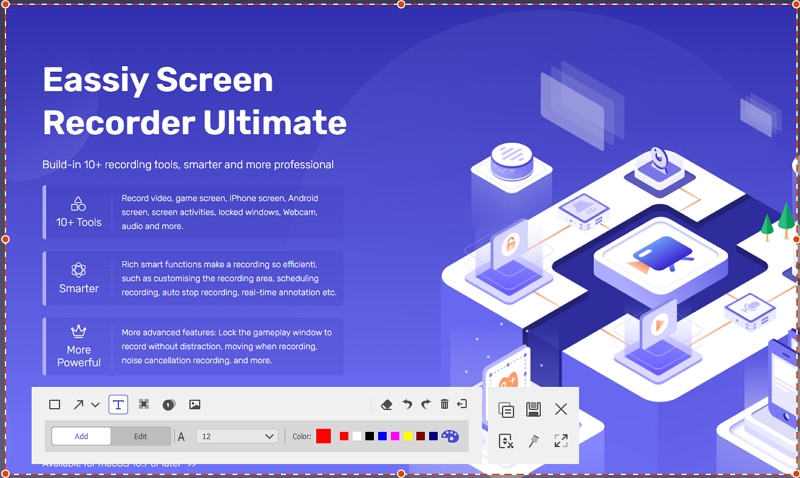
Schritt 4: Bearbeiten Sie den Screenshot nach Ihren Wünschen. Mit Eassiy können Sie Anmerkungswerkzeuge verwenden, um wichtige Elemente in den Screenshots zu zeichnen und hervorzuheben. Sie können auch Text hinzufügen, wenn Sie dies vorziehen.
Schritt 5: Wenn Sie die Bearbeitung abgeschlossen haben, klicken Sie auf das Symbol „Speichern“ neben dem Symbol „Schließen“ oben rechts, um den Screenshot im lokalen Speicher Ihres Mac-Computers zu speichern.
Teil 2: Mac Snip-Bildschirm mit Tastenkombinationen
Die obige Mac-Snip-Screen-Technik ist die zuverlässigste für professionell aussehende Screenshots und erfordert die Installation von Software. Wenn Sie jedoch keine Software von Drittanbietern installieren und Ihren Mac-Bildschirm ausschneiden möchten, können Sie den Vorgang mit Tastenkombinationen auf Ihrem Mac ausführen. Lesen Sie weiter, um mehr zu erfahren.
Methode 1: Verwenden Sie Befehl+Umschalt+3
Um den gesamten Bildschirm zu erfassen, halten Sie diese drei Tasten gleichzeitig gedrückt: Befehl+Umschalt+3.
Methode 2: Verwenden Sie Befehl+Umschalt+4
Um einen Schnappschuss von einer bestimmten Region/einem bestimmten Bereich Ihres Bildschirms zu machen, halten Sie Befehlstaste+Umschalttaste+4 zusammen gedrückt.
Methode 3: Verwenden Sie Befehl+Umschalt+5
Falls Sie den gesamten Bildschirm, das Fenster oder einen Teil des Bildschirms oder Fensters erfassen möchten, halten Sie Befehlstaste + Umschalttaste + 5 zusammen gedrückt.
Teil 3: Kostenlose Snipping-Tools für Screen Snip auf dem Mac
Abgesehen von Eassiy Screen Recorder und Macbook-Tastenkombinationen können Sie auch versuchen, den Mac mit kostenlosen Snipping-Tools wie Lightshot, Snagit und TraitSniper zu screenen. Denken Sie jedoch daran, dass kostenlose Snipping-Tools ihre eigenen Vor- und Nachteile haben. Außerdem sind sie nicht so fortschrittlich wie Eassiy Screen Recorder.
1. Lichtschuss
Lightshot wurde von Skillbrains entwickelt und ist ein kostenloses und benutzerfreundliches Snipping-Tool. Mit diesem einfachen Tool können Sie Bildschirmausschnitte auf Mac und Windows ohne Komplikationen erstellen. Außerdem unterstützt es eine webbasierte Version, die in Chrome und andere Browser integriert werden kann, sodass Sie über solche Plattformen schnell und einfach Screenshots erstellen können.
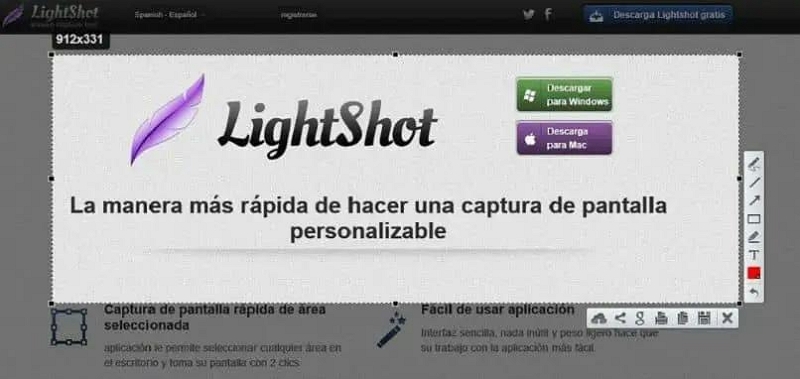
Merkmale
- Schneiden Sie den Mac-Bildschirm effizient aus.
- Einfache Benutzerschnittstelle.
- Screenshot Mac mit Tastenkombinationen.
- Anmerkungswerkzeuge unterstützen.
Vorteile
- Es ist ein kostenloses Snipping-Tool, das sowohl für Windows als auch für Mac verfügbar ist.
- Sie erhalten einige Bearbeitungsfunktionen, um Ihre Snippets zu bearbeiten.
- Ermöglicht Ihnen, Ihre Datei in der Cloud und in sozialen Medien zu speichern.
Nachteile
- Die Anwendung funktioniert manchmal nicht mehr.
- Unerwünschte Werbung und Unterbrechungen
- Keine Option zur Textanpassung
- Eingeschränkte Bearbeitungsfunktionen
- Das Hochladen von Screenshots dauert einige Zeit
2. Snagit
Snagit ist eine von TechSmith entwickelte Bildschirmaufnahme- und Aufzeichnungssoftware. Snagit wurde 1990 eingeführt und ist sowohl für Windows als auch für macOS verfügbar. Mit Snagit können Sie Ihre Bildschirmschnipsel mit Pfeilen, Texten, Legenden usw. kommentieren.
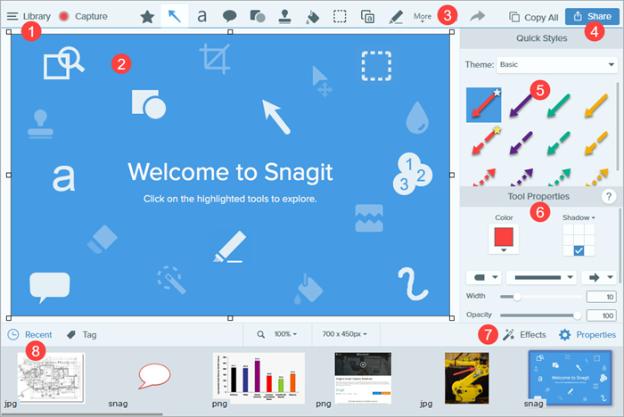
Merkmale
- Unterstützt die Extraktion von Text aus Screenshots.
- Großartige Tools für die Zusammenarbeit.
- Erfassen Sie den Mac-Vollbildmodus oder eine bestimmte Region.
- Machen Sie einfach Scroll-Screenshots.
Vorteile
- Keine Kosten
- Erweiterte Bearbeitungsfunktionen und -werkzeuge
- Es ist mit verschiedenen Plattformen kompatibel, darunter Mac, Windows, Chrome, Firefox usw.
Nachteile
- Die Anwendung stürzt immer wieder ab.
- Keine erweiterten Funktionen zum Bearbeiten von Bildschirmaufnahmen.
3. TextSniper
TextSniper ist eines der effektivsten Snipping-Tools, mit dem Sie auch Mac-Bildschirme ausschneiden können. Das Tool verfügt über umfangreiche Funktionen, mit denen Benutzer nicht nur den Bildschirm ausschneiden, sondern auch Text aus Bildern extrahieren und mit wenigen Klicks noch viel mehr tun können. Außerdem unterstützt TextSniper anpassbare Verknüpfungen, sodass Sie ganz einfach Befehle verwenden können, um Ihren Mac-Bildschirm auszuschneiden und andere In-App-Operationen schnell und mühelos auszuführen.
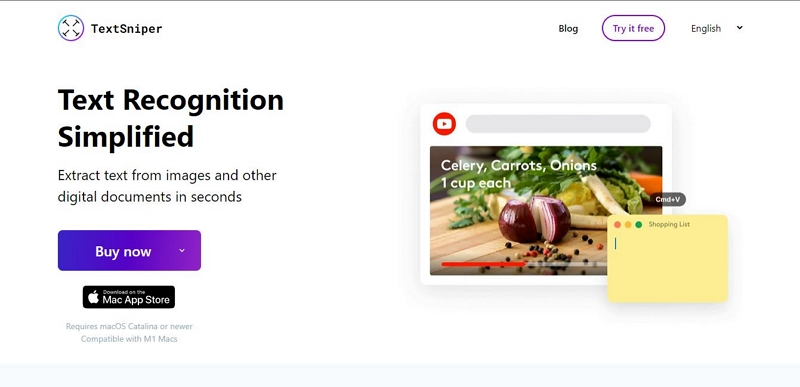
Merkmale
- Unterstützt QR und Bar, Codeleser.
- Effizientes OCR-Tool.
- Anpassbare Verknüpfungen.
Vorteile
- Unterstützt Text-to-Speech-Funktion.
- Es unterstützt mehrere Sprachen.
- Einfache Benutzerschnittstelle.
Nachteile
- Die kostenlose Testversion dauert nur eine Woche.
- Sie müssen auf den kostenpflichtigen Plan upgraden, um auf alle Funktionen zugreifen zu können.
Fazit
In diesem Artikel haben wir alles, was mit Screen Snip Mac zu tun hat, praktisch besprochen. Screen Snipping ist eine nützliche Funktion, die jeder in der heutigen digitalen Welt kennen sollte. Wenn Sie ein Macbook-Besitzer sind, haben Sie möglicherweise Schwierigkeiten beim Screen Snip auf dem Mac. Sie können jedoch ganz einfach Screenshots auf dem Mac machen, indem Sie die erstaunlichen Methoden verwenden, die in diesem Blog beschrieben werden. Obwohl Sie zwischen kostenpflichtigen und kostenlosen Snipping-Tools wählen können, empfehlen wir Ihnen, fortschrittliche Tools wie Eassiy Screen Recorder für problemloses Screen Snipping auf dem Mac zu verwenden, da kostenlose Tools ihre eigenen Nachteile haben.






